На Линуку се поставке вина чувају у ~ / .вине фолдер. Овде је доступан било који Виндовс програм који инсталирате на Линук, управљачки програми, услужни програми и све остало, па је добра идеја да научите како да правите резервне копије овог директоријума. Стварање резервне копије Вине поставки може се обавити на неколико различитих начина. У овом посту ћу говорити о неколико начина да се то постигне.
Сигурносно копирање поставки вина с к.ч.
Да ли сте знали да не морате да стиснете икористите посебан алат за прављење резервних копија да бисте направили комплетну сигурносну копију Вине-а на Линуку? Истина је! Како се испоставило, морате да направите потпуну копију мапе у коју иду све ваше Вине апликације и подешавања!
Најбржи и најлакши начин за креирање резервне копије Вине поставки је коришћење ових цп (копирај) команду. Ево како то функционише. За почетак покрените прозор терминала и притисните Цтрл + Алт + Т или Цтрл + Схифт + Т на тастатури. Затим, користите лс наредба за откривање скривене мапе вина у /кућа/.
ls
Лоцирајте ~ / .вине фолдер. Затим, поновите лс, у тој мапи да се осигура да је празна и да су ваши подаци у њој.

ls ~/.wine
Погледајте испис на екрану и провјерите је ли све тамо гдје треба бити. Након тога, користите цп команда (са р пребацивање) да бисте направили комплетну копију овог директорија. Обавезно промените другу половину команде у локацију на којој желите да направите потпуну копију података о Вину (попут ~ / Документи мапе, на пример).
cp -r ~/.wine ~/Documents/wine-backup/
Трчање цп команда изнад ће трајати веома дуго,посебно ако имате неке велике Виндовс програме или видео игре тамо. Само будите стрпљиви и пустите наредбу за копирање да прође кроз њега. Када то учините, отворите свој менаџер датотека на / Почетна / Документи / и копирајте „вине-бацкуп“ директоријум на спољни чврсти диск, УСБ итд.
Вратите сигурносну копију
Требате обновити сигурносну копију Вине мапе на вашем Линук рачунару? Ево шта треба да урадите. Прво копирајте фасциклу „вине-бацкуп“ одакле год да је чувате / Почетна / Документи /. Затим, користите цп наредба да се направи потпуна копија кућне мапе, обнављање резервне копије.
cp -r ~/Documents/wine-backup/ ~/.wine
Као и раније, молимо вас да схватите да ће поступак рестаурације трајати доста дуго. Седите и сачекајте, а ускоро ће се ваше Вино датотеке и фасцикле вратити тамо где требају бити.
Направите сигурносну копију поставки вина са Тар
Тхе цп наредба може брзо да направи копију мапе закорисника да постави негде другде. Нажалост, ова метода израде резервних копија функционише само за локалне датотеке, а ако желите да Вине сигурносна копија остане на интернету, неће вам нимало помоћи.
Одлична алтернатива цп метода је да узмете своју мапу Вине и направитеТарГЗ архива. Затим ће се, након што се нађе у ТарГЗ датотеци, лако отпремити на сервисе попут Дропбок-а, алата за синхронизацију П2П као што је СинцТхинг. То чак омогућава шифровање резервне копије!
Да бисте покренули поступак израде резервне копије, покрените прозор терминала притиском на Цтрл + Алт + Т или Цтрл + Схифт + Т на тастатури. Затим, користите катран команду да компримирате ~ / .вине директоријум у ТарГЗ датотеку.
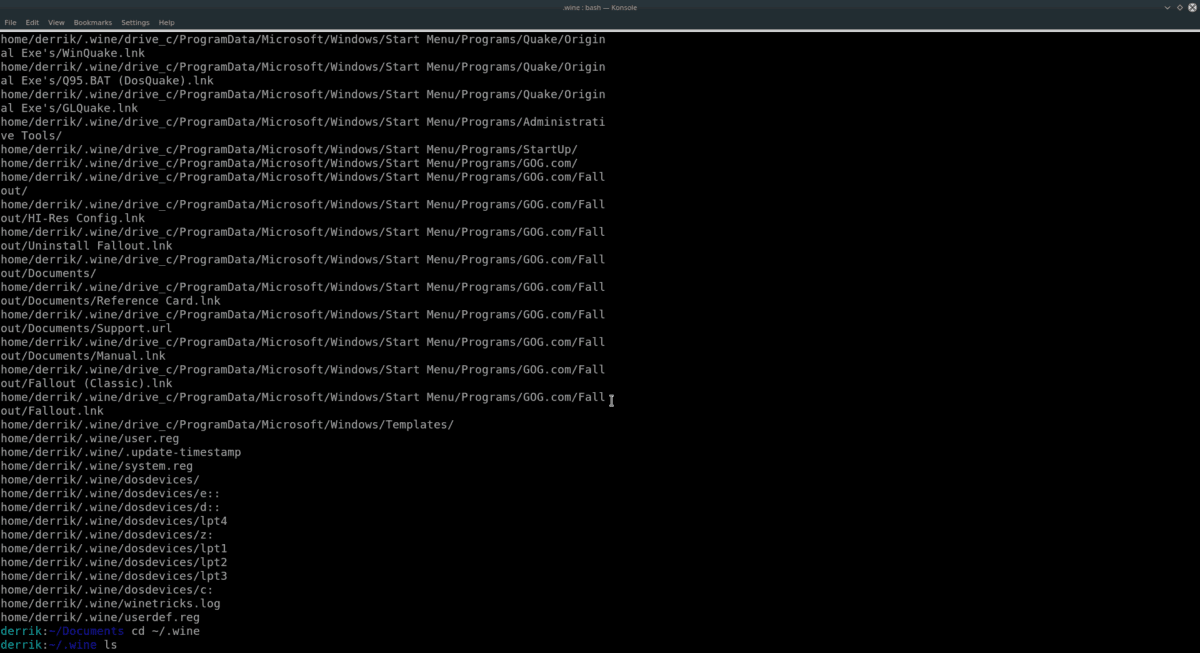
tar -czvf wine-folder-backup.tar.gz ~/.wine
Сажимање целог директоријума вина нијебрз процес. Требат ће вам најмање 45 минута. Очекује се време које је потребно, јер већина људи који желе да направе резервне копије својих Вине датотека садрже више од неколико програма, па чак и неких игара.
Када је компресија извршена, видјет ћете велику ТарГЗ датотеку у вашем кућном директорију (~ /) с ознаком „сигурносна копија вина.тар.гз. ”Слободно преузмите ову датотеку и ставите је на Дропбок, Гоогле диск, спољни УСБ, чврсти диск итд.
Шифрујте резервну копију
Имате осетљиве датотеке у својој резервној копији Вине ТарГЗ којима не желите да неко има приступ? Ако је тако, размислите о коришћењу ГПГ алата да бисте га шифровали.
Да бисте покренули шифровање, покрените терминал и користите ГПГ алат за шифровање резервне копије.
Напомена: немате инсталиран ГПГ? Кликните овде за више информација.
gpg -c wine-folder-backup.tar.gz
Кад се ГПГ заврши шифровањем, узмите вине-фолдер-бацкуп.тар.гз.гпг и ставите га на сигурно.
Врати сигурносну копију
Да бисте покренули поступак обнове, узмите датотеку „вине-фолдер-бацкуп.тар.гз“ и ставите је на рачунар у мапу „Доцументс“.
Напомена: ако морате прво да дешифрујете резервну копију, покрените гпг вине-фолдер-бацкуп.тар.гз.гпг.
Користити ЦД наредба за помицање терминала на којем се налази сигурносна копија датотеке ТарГЗ.
cd ~/Documents
Затим обришите стару мапу „Вине“ како бисте били сигурни да је катран команда се не укључује у било које проблеме.
rm -rf ~/.wine
Коначно, вратите сигурносну копију у матичну мапу покретањем:
tar -xzvf wine-folder-backup.tar.gz -C ~/ --strip-components=2</п>













Коментари